Hinge はスクリーンショットを通知しますか?このアプリケーションは、携帯電話で最も人気のある出会い系アプリの 1 つです。そのため、誰かに興味を持ち、その人のプロフィールや会話のスクリーンショットを撮る可能性があります。アプリによっては、スクリーンショットを撮るときにユーザーに通知するものもあります。そこで、スクリーンショットを撮るときに Hinge アプリケーションが通知をくれるかどうか知りたいですか?答えを得るには、この興味深い道しるべに参加する必要があります。
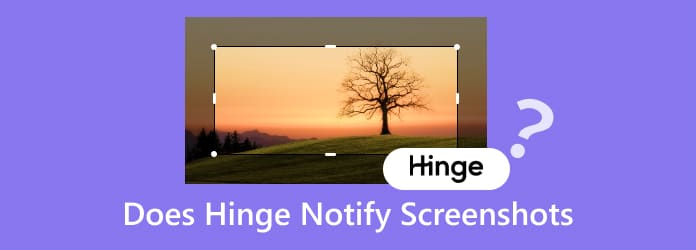
パート1。 ヒンジはスクリーンショットを通知しますか
Hinge アプリで表示したプロフィールのスクリーンショットを作成する予定がある場合は、アプリがスクリーンショットについて通知するかどうかを疑問に思うでしょう。答えはノーです。 Hinge は、プロフィール写真、会話、画像などのスクリーンショットを撮った後、ユーザーに通知しません。 Hinge アプリケーションは、他の人のプライベートな活動を保護しながら、優れたサービスを提供したいと考えています。これにより、スクリーンショットを撮りたい場合は、好きなだけ撮ることができます。しかし、待ってください。Hinge アプリが何のためにあるのかを理解していただければ幸いです。 Hinge は、携帯電話デバイスにダウンロードできる出会い系アプリの 1 つです。人々がパートナーや友人などと出会うのに役立ちます。アプリケーションを使用すると、さまざまなアクティビティを行うことができます。これには、メッセージ、画像、ビデオの送信、ビデオ通話などが含まれます。したがって、出会い系アプリやコミュニケーション プラットフォームを探している場合は、Hinge の使用を検討してください。
パート2。 ヒンジでスクリーンショットを撮る方法
携帯電話に Hinge アプリケーションがあり、スクリーンショットを撮りたいですか?その場合、あちこちを探す必要はありません。このセクションでは、実行できる最適なプロセスを見つけることができます。ここでは、Android および iOS デバイスを使用して Hinge のスクリーンショットを撮る最も効果的な方法を紹介します。したがって、以下の簡単な方法を参照し、それに従ってスクリーンショットのプロセスを開始してください。
Android でスクリーンショットをキャプチャする
1ステップ。Google Play ストアを開き、Hinge アプリケーションをダウンロードします。その後、携帯電話にインストールして起動します。
2ステップ。アプリケーションを開くと、アプリのメイン インターフェイスが表示されます。キャプチャしたいコンテンツに移動できます。会話、画像、またはユーザーのプロフィール写真に移動できます。
3ステップ。最後に、Hinge でスクリーンショットの撮影を開始できます。プロセスを開始するには、音量ダウン ボタンと電源ボタンを使用する必要があります。同時に押して放す必要があります。その後、携帯電話の画面に、画面が正常にキャプチャされたことが通知されます。
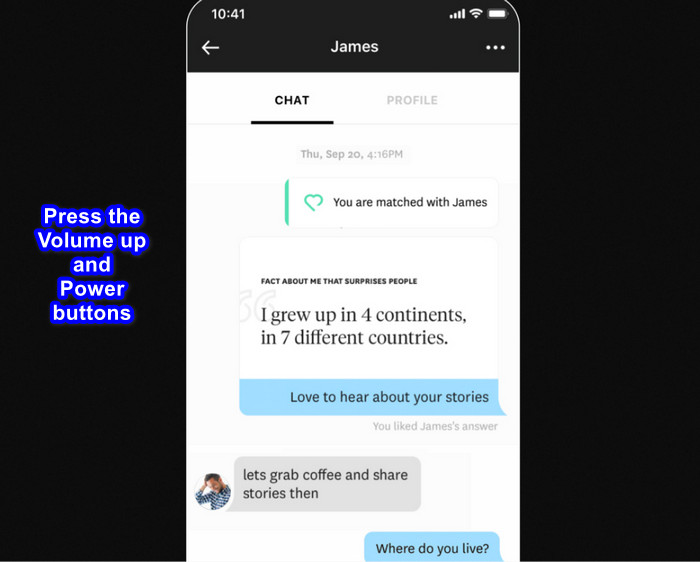
iPhone でスクリーンショットを撮る
1ステップ。iPhone を開いて App Store に進みます。次に、携帯電話に Hinge アプリケーションをダウンロードしてインストールします。完了したら、それを開いてプロセスを開始できます。
2ステップ。アプリケーションを実行すると、さまざまなコンテンツが画面に表示されます。見たい部分へ進むことができます iPhone でスクリーンショットを撮る.
3ステップ。iPhone で、音量を上げるボタンと電源ボタンを押して、ヒンジ アプリケーションのスクリーンショットを撮ります。ボタンを押して 1 秒後に放す必要があります。すると、ヒンジがすでにキャプチャされていることがわかります。
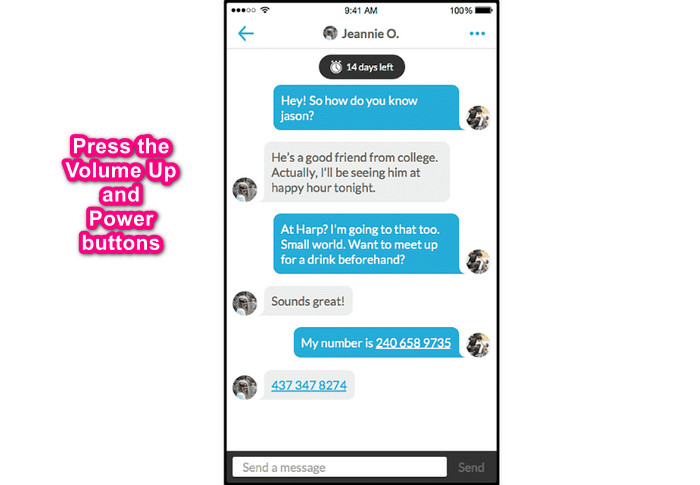
パート3。 他人に知られずにヒンジのスクリーンショットを撮る方法
Hinge でスクリーンショットを撮る別の方法をお探しですか?アプリからデータをキャプチャするときに誰にも通知されないようにするには、次のようにします。 スクリーンレコーダー Blu-rayマスターによって選択されました。そのキャプチャ機能を使用すると、ユーザーは Hinge アプリケーションから任意のデータのスクリーンショットを撮ることができます。プロフィール写真、会話またはメッセージ、画像、その他のコンテンツをキャプチャできます。このプログラムを使用してスクリーンショットを撮る場合、問題は発生しません。それは、スクリーンレコーダーを使用すると、手間のかからないスクリーンショットの取得方法が提供されるからです。これにより、初級レベルでも上級レベルでも、プログラムを使用することができます。ワンクリックで、必要な結果を得ることができます。それに加えて、スクリーンレコーダープログラムは画面録画機能も提供します。したがって、スクリーンショットを撮るだけでなく、Hinge アプリの使用中に携帯電話の画面を記録することも役立ちます。したがって、スクリーンショットを撮って画面を効果的に記録したい場合は、スクリーンレコーダーを使用するのが正しい選択です。 Windows と Mac の両方のコンピューターでプログラムを動作させることもできるため、信頼性が高く便利です。以上のことから、Hinge アプリでスクリーンショットを撮りたい場合は、以下の簡単な方法を使用してください。
1ステップ。公式サイトへ スクリーンレコーダー そして「ダウンロード」ボタンを押してください。下の無料ダウンロード ボタンを使用してソフトウェアに簡単にアクセスすることもできます。ボタンは Windows と Mac の両方のオペレーティング システムに適しています。その後、インストールプロセスを開始します。
無料ダウンロード
Windowsの場合
安全なダウンロード
無料ダウンロード
MacOSのための
安全なダウンロード
2ステップ。メインインターフェイスがすでに表示されている場合、さまざまなオプションがポップアップ表示されます。携帯電話デバイスを接続するには、インターフェイスから [電話] オプションを選択する必要があります。
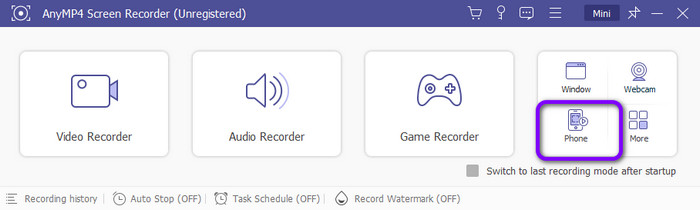
3ステップ。その後、別のインターフェイスがコンピュータ画面に表示されます。 Android を使用している場合は、Android オプションを選択します。 iPhone を使用している場合は、「iOS」を選択します。次に、携帯電話をプログラムに接続します。
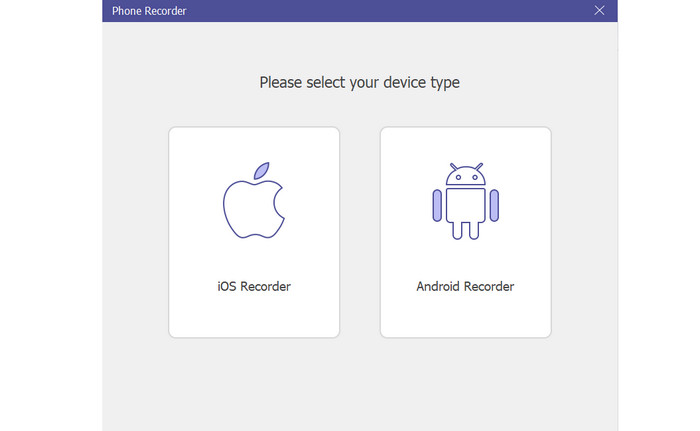
4ステップ。デバイスが接続されると、プログラムのインターフェイスに電話画面が表示されます。スナップショットオプションをクリックして、 スクリーンショットを撮る。その後、キャプチャした画像をコンピュータのファイル フォルダに保存できるようになります。
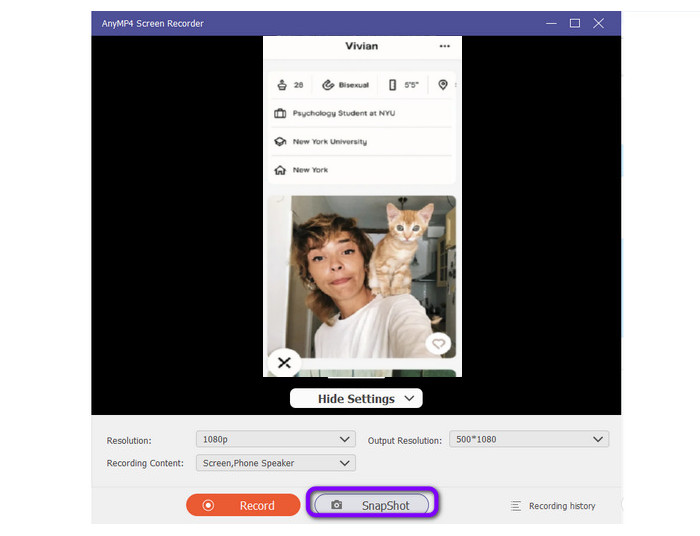
パート4。 ヒンジがスクリーンショットを通知するかどうかに関するよくある質問
-
ヒンジは同じ人物を 2 回表示しますか?
答えは「はい」です。好きかどうかに関係なく、同じ人を見ることができます。それは、アプリが将来あなたの友人やパートナーになる可能性のあるすべてのユーザーを提供するためです。
-
Hinge はどのような通知を送信しますか?
Hinge アプリケーションは、誰かが別のユーザーのメッセージ、プロフィール、画像などのスクリーンショットを撮ったときにユーザーに通知することができません。ただし、ヒンジがユーザーに通知することが 1 つあります。 Hinge アプリケーションは、最後にアプリを使用した時刻をユーザーに通知します。これは、いつでもアプリを開くことができることをユーザーに思い出させるためです。
-
スクリーンショットを撮るとどのようなアプリが表示されますか?
一部のアプリケーションでは、スクリーンショットを撮るときに通知を受け取ることができます。その 1 つは Snapchat アプリケーションです。メッセージ、写真、ビデオなどのスクリーンショットを撮ると、アプリがユーザーに通知します。もう一つのアプリはメッセンジャーです。秘密の会話機能を使用すると、スクリーンショットを撮るときにアプリがユーザーに通知します。
包み込む
ヒンジはスクリーンショットを通知しますか?この投稿を読んだ後は、すでに答えが得られています。また、iPhone および Android デバイスの Hinge アプリでスクリーンショットを撮る最も効果的な方法も学びました。さらに、他の人に通知せずに Hinge からコンテンツを確実にキャプチャしたい場合は、 スクリーンレコーダー プログラム。すべてのユーザーにとって適した理想的なシンプルなプロセスを提供します。


